Как восстановить доступ к жесткому диску, исправить ошибку невозможности открыть жесткий диск

В этой статье мы расскажем, как восстановить доступ к жёсткому диску в случае его сбоя. Давайте пойдём дальше!
Социальные сети стали неотъемлемой частью нашей жизни. Справедливо сказать, что наши учетные записи в социальных сетях являются продолжением нас самих. Наше цифровое присутствие - это часть нашей идентичности. Среди всех доступных приложений и веб-сайтов для социальных сетей ни один другой веб-сайт не удовлетворяет потребности молодежи, как Instagram. Это прекрасная платформа для обмена изображениями, видеоблогов, создания историй, знакомства с новыми людьми и расширения нашего охвата. Приложение было недавно куплено Facebook и имело более миллиарда активных пользователей по всему миру.
Несмотря на бешеную популярность Instagram, приложение не идеально. Он слишком подвержен различным ошибкам, сбоям, сбоям приложений и т. Д. Хотя иногда проблема заключается в устройстве и его конфликтующих настройках; в других случаях это происходит из-за сбоя сервера, крупных фоновых обновлений и т. д., которые вызывают временную остановку приложения и его служб. В этой статье мы собираемся обсудить одну такую серьезную проблему, которая усложняет жизнь пользователям Instagram. Проблема, которую мы собираемся обсудить, - это то, что Instagram не работает по Wi-Fi. Он не будет обновлять ленту, отправлять и получать прямые сообщения и т. Д. При подключении к сети Wi-Fi. Если вы столкнулись с подобной проблемой, то эта статья обязательно будет вам полезна. Итак, без дальнейших промедлений, давайте начнем с различных исправлений для Instagram, которые не работают с Wi-Fi.

СОДЕРЖАНИЕ
Каждое приложение, установленное на вашем устройстве, требует вашего разрешения на использование аппаратных ресурсов, таких как камера, динамик, микрофон, мобильная сеть, Bluetooth и т. Д. Для этого также требуется разрешение на доступ к контактам, отправку или получение сообщений и выполнение телефонных звонков. Instagram также требует определенного набора разрешений для правильной работы. Эти запросы на разрешение запрашиваются при первом открытии приложения. Возможно, вы случайно отозвали некоторые разрешения из Instagram, и это привело к сбою в работе приложения. Следуйте инструкциям ниже, чтобы просмотреть разрешения и убедиться, что у Instagram есть все необходимые разрешения.
1. Откройте настройки вашего телефона.

2. Нажмите на опцию « Приложения» .

3. Теперь выберите Instagram из списка приложений.

4. После этого нажмите на параметр « Разрешения» .

5. Убедитесь, что переключатель рядом со всеми разрешениями включен.
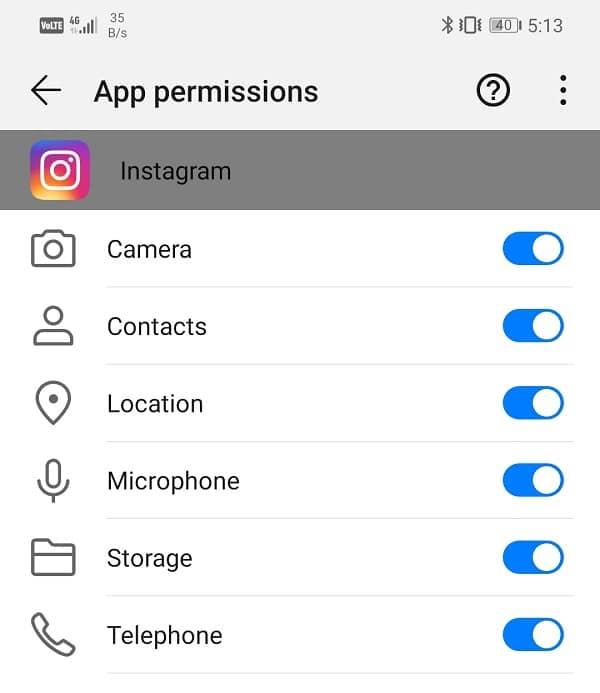
Для корректной работы Instagram необходимо стабильное интернет-соединение. Без подключения к Интернету он не сможет загружать новые сообщения и обновлять вашу ленту. Чтобы проверить подключение к Интернету , просто откройте YouTube и посмотрите, сможете ли вы воспроизвести видео. Если нет, то вам необходимо сбросить соединение Wi-Fi или переключиться на мобильные данные. Вы даже можете включить, а затем выключить режим полета . Это позволит вашим мобильным сетям перезагрузиться, а затем снова подключиться. Если ваш Интернет работает нормально, но проблема не устранена, перейдите к следующему решению.

Как упоминалось ранее, существует довольно большая вероятность, что причиной того, что Instagram не работает с Wi- Fi, может быть ошибка на стороне сервера. Если возникла проблема с серверами Instagram, приложение останется недоступным до тех пор, пока проблема не будет устранена. В течение этого времени вы не сможете загружать новые сообщения, отправлять или получать сообщения, создавать новые сообщения и т. Д. Поэтому, прежде чем переходить к любым другим решениям, вам необходимо проверить, не работает ли Instagram. Несколько сайтов детектора Дауна позволяют проверить статус сервера Instagram. Следуйте инструкциям ниже, чтобы узнать, как его использовать:
1. Первое, что вам нужно сделать, это посетить Downdetector.com .
2. Сайт запросит у вас разрешение на хранение файлов cookie . Нажмите на опцию Принять .
3. Теперь нажмите на строку поиска и найдите Instagram .
4. Щелкните значок Instagram .
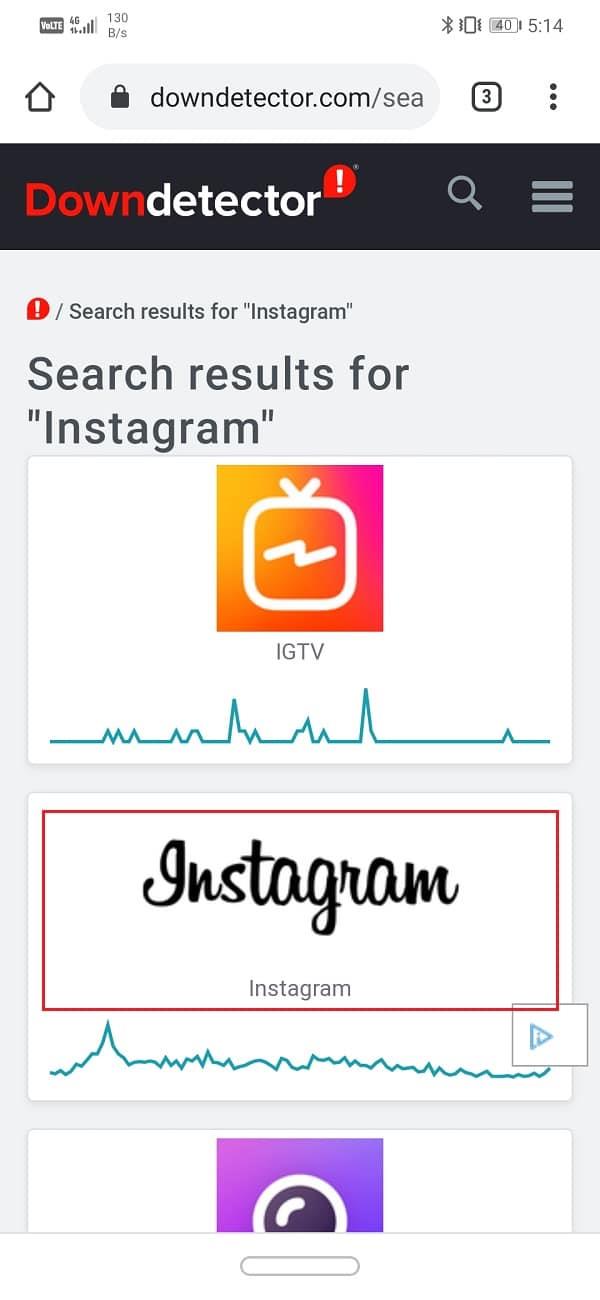
5. Теперь сайт сообщит вам, существует ли проблема с Instagram.
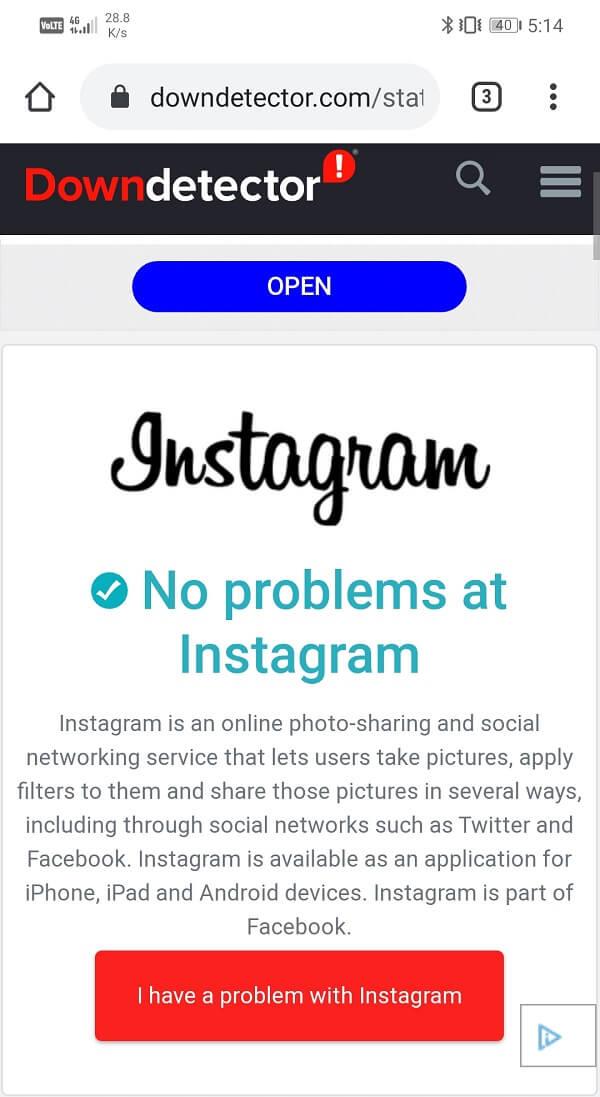
6. Если он показывает, что Instagram в настоящее время не работает, то вы ничего не можете сделать, кроме как дождаться, пока Instagram решит проблему.
7. Однако, если он показывает, что все работает правильно, вам нужно продолжить работу с другими решениями.
Каждое приложение хранит некоторые данные в виде файлов кеша. Эти файлы используются для сохранения различного рода информации и данных. Приложения создают файлы кеша, чтобы сократить время их загрузки / запуска . Некоторые основные данные сохраняются, поэтому при открытии приложение может что-то быстро отобразить. Однако иногда эти остаточные файлы кеша повреждаются и вызывают сбои в работе приложений. Если у вас возникла проблема с Instagram, вы всегда можете попробовать очистить кеш и данные для приложения. Выполните следующие действия, чтобы удалить кеш и файлы данных для Instagram.
1. Зайдите в Настройки вашего телефона, затем нажмите на опцию Приложения .


2. Теперь выберите приложение Instagram из списка приложений.

3. Теперь нажмите на « Хранилище» .

4. Теперь вы увидите варианты очистки данных и очистки кеша . Нажмите на соответствующие кнопки, и указанные файлы будут удалены.

5. Теперь выйдите из настроек и попробуйте снова использовать приложение Instagram и посмотрите, сможете ли вы исправить, что Instagram не работает с проблемой Wi-Fi.
Также читайте: Исправить Instagram, не загружающийся или не работающий по Wi-Fi
Следующее, что вы можете сделать, это обновить свое приложение. Независимо от того, с какой проблемой вы столкнулись, обновление из Play Store может ее решить. Простое обновление приложения часто решает проблему, так как обновление может содержать исправления для решения проблемы.
1. Зайдите в Play Store .
2. В верхнем левом углу вы найдете три горизонтальные линии . Щелкните по ним.
3. Теперь нажмите «Мои приложения и игры» .

4. Найдите Instagram и проверьте, есть ли ожидающие обновления. Если да, то нажмите кнопку обновления .


5. После обновления приложения попробуйте использовать его снова и посмотрите, сможете ли вы решить, что Instagram не работает или не загружается из-за проблемы с Wi-Fi.
Если обновление приложения не сработало или вообще не было доступных обновлений, вам необходимо удалить приложение, и они снова установят его из Play Store. Следуйте инструкциям ниже, чтобы узнать, как:
1. Откройте Настройки на вашем телефоне.
2. Теперь перейдите в раздел « Приложения » и найдите Instagram, затем нажмите на него.

3. Теперь нажмите кнопку « Удалить» .

4. После удаления приложения загрузите и снова установите приложение из Play Store.
Читайте также: Что делать, если я забыл пароль в Instagram? (Сбросить пароль Instagram)
Instagram - это не просто приложение, и к нему можно получить доступ через любой браузер, как и в Facebook. Однако, если вы попытаетесь открыть Instagram в мобильном браузере, вы можете быть просто перенаправлены в приложение. Поэтому вы можете попробовать открыть Instagram на компьютере или включить опцию сайта для настольных компьютеров, если вы используете мобильный браузер. Хотя вы не сможете использовать все функции приложения, вы все равно получите доступ к ленте и ответите на ожидающие сообщения DM. Следуйте приведенным ниже инструкциям, чтобы открыть Instagram в мобильном браузере с опцией сайта для ПК.
1. Сначала откройте браузер на телефоне (например, Google Chrome ).

2. Теперь нажмите значок меню (три вертикальные точки) в правом верхнем углу экрана.

3. После этого установите флажок рядом с Desktop Site, чтобы открывать веб-версию страниц вместо мобильной.
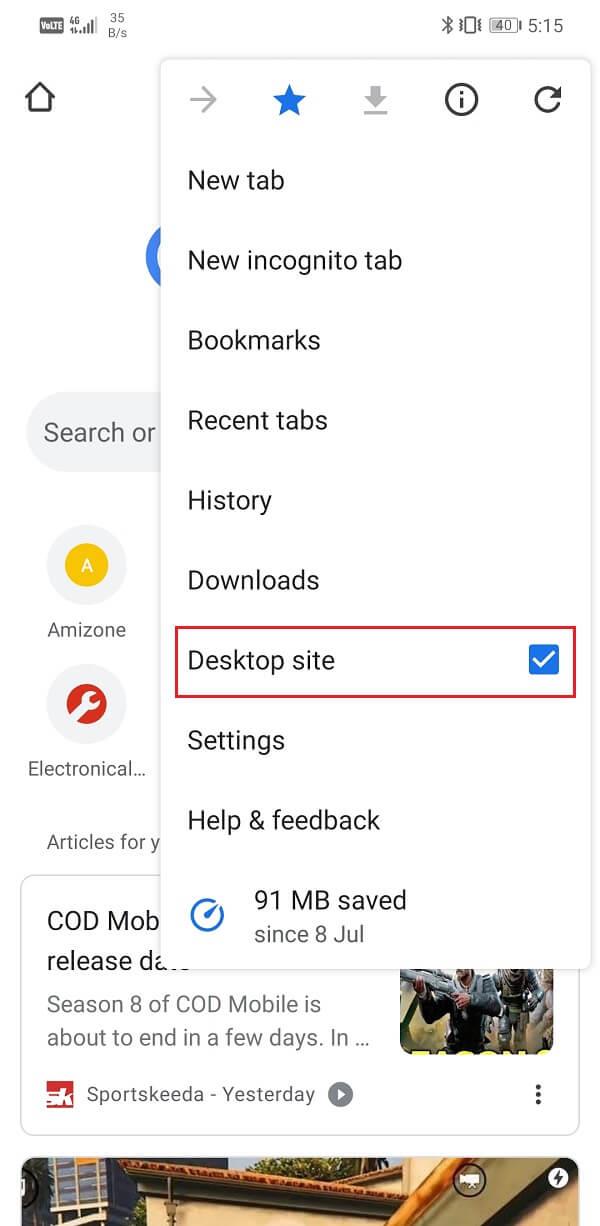
4. Теперь найдите Instagram и откройте его веб-сайт, или вы можете нажать на эту ссылку, чтобы сэкономить время.
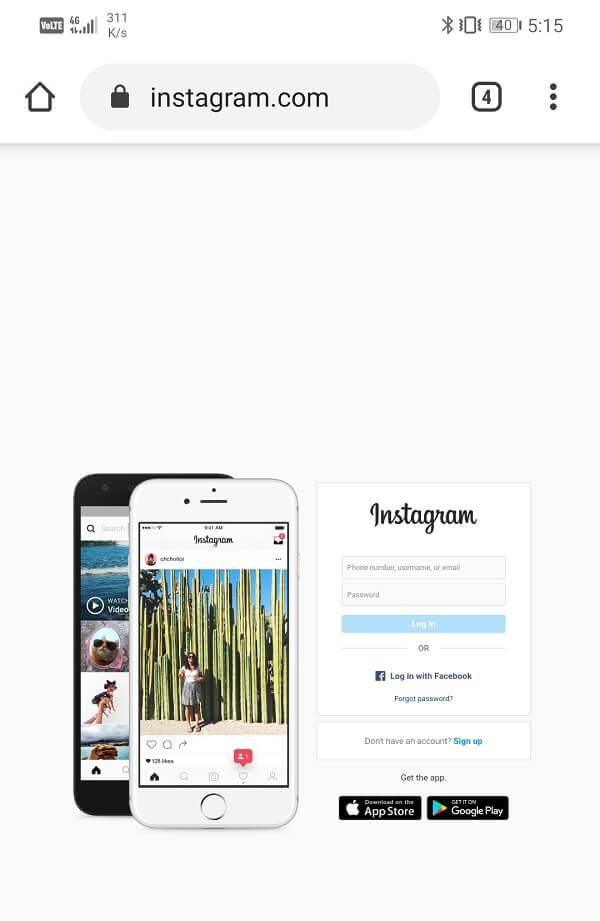
5. После этого войдите в систему со своими учетными данными, и все готово.
Если бы вы были участником бета-программы из Instagram, это могло бы быть идеальным для вас, чтобы покинуть ее. Возможно, последнее загруженное вами бета-обновление нестабильно и вызывает сбои в работе приложения. Таким образом, выход из бета-программы может исправить эту проблему Instagram, которая не работает с Wi-Fi. Следуйте инструкциям ниже, чтобы узнать, как:
1. Во-первых, откройте Play Store на вашем устройстве.
2. Теперь найдите Instagram и нажмите значок Instagram в результатах поиска.

3. После этого прокрутите вниз и в разделе «Вы являетесь бета-тестером» вы найдете вариант « Выйти» , нажмите на него.

4. Подождите некоторое время, и вы будете исключены из программы бета-тестирования.
5. Если вы видите возможность обновить приложение, сделайте это, а затем просто удалите и повторно установите приложение .
6. Как только все будет полностью открыто, снова откройте Instagram и посмотрите, сохраняется ли проблема.
Если ни один из вышеперечисленных методов не работает, это, вероятно, связано с ошибкой обновления и не будет исправлено, если Instagram не выпустит новое обновление с исправлениями ошибок. Вы можете либо дождаться, пока Instagram решит эту проблему и развернуть новое обновление, либо вернуться к использованию предыдущей стабильной версии Instagram. Для этого вам нужно будет скачать APK-файл для более старой версии Instagram из APKMirror, а затем установить его на свое устройство. Этот процесс известен как загрузка неопубликованных файлов. Следуйте инструкциям ниже, чтобы узнать, как это сделать.
1. Первое, что вам нужно сделать, это включить параметр Неизвестные источники для Chrome. По умолчанию Android не позволяет устанавливать приложения из любого другого источника, кроме Play Store. Таким образом, чтобы установить Instagram с помощью файла APK, загруженного с помощью Chrome, вам необходимо включить параметр Неизвестные источники.
2. Следующим шагом будет переход на сайт APKMirror и поиск в Instagram.
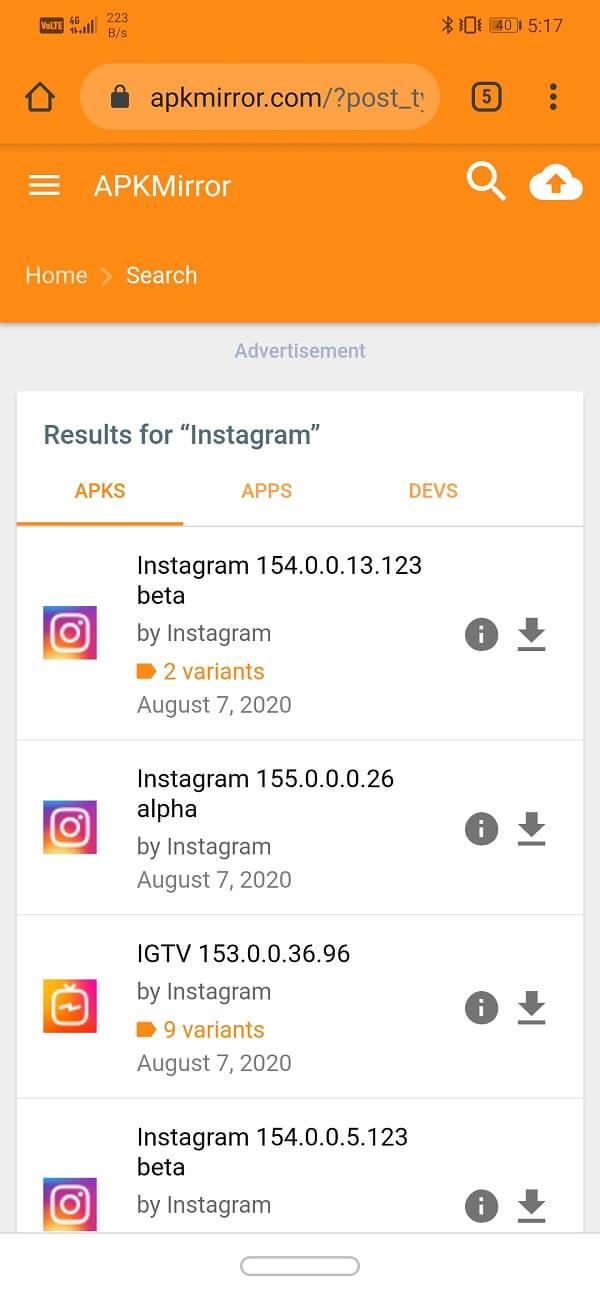
3. Теперь вы найдете множество вариантов APK-файлов , доступных для загрузки . Прокрутите вниз и найдите APK-файл старше двух месяцев. Также убедитесь, что это не бета-версия, поскольку они могут быть нестабильными.
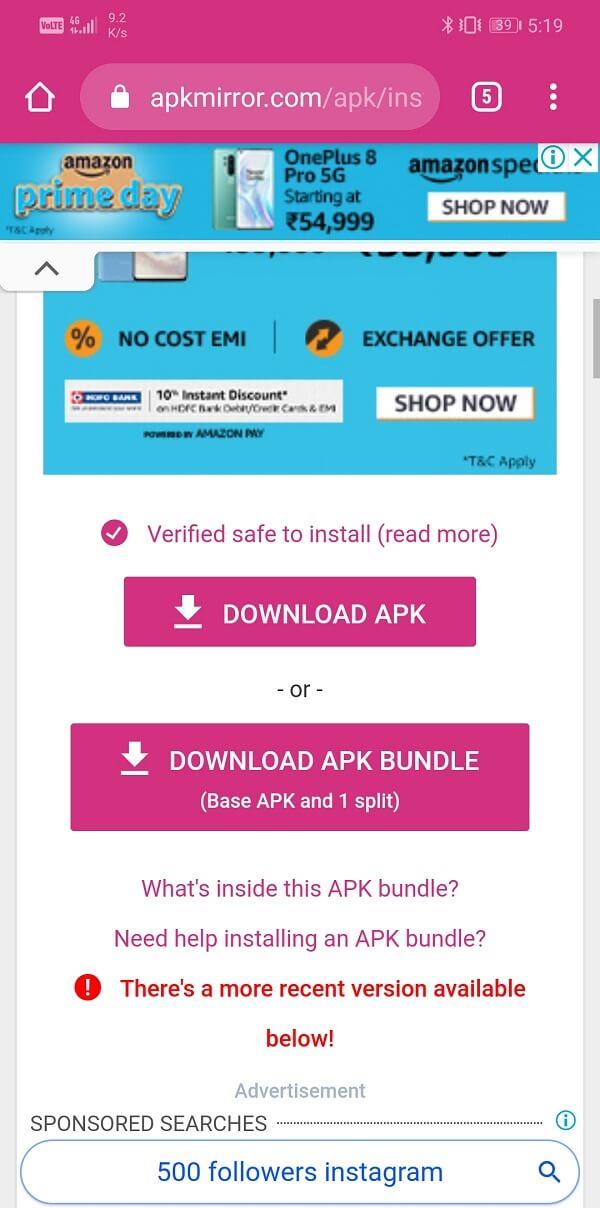
4. Загрузите файл APK, затем перейдите в раздел «Загрузки» и нажмите на файл APK, чтобы начать процесс установки .
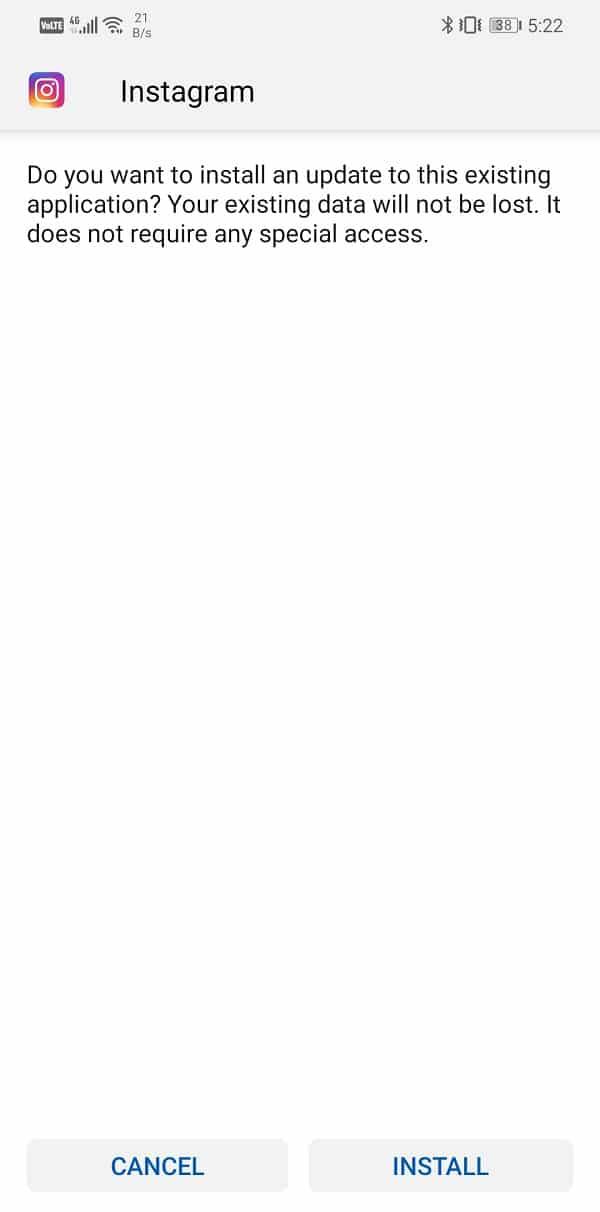
5. Не забудьте удалить Instagram со своего устройства перед установкой файла APK.
Рекомендуемые:
На этом мы подошли к концу статьи. Надеемся, что хоть одно из этих решений сработает для вас, и Instagram заработает, как правило, по Wi-Fi. Однако иногда проблема связана с самим Instagram. Если проблема не устранена после попытки всех упомянутых выше решений, то вы ничего не можете сделать, кроме как ждать. Это может быть просто ош��бка в обновлении или какой-то сбой на сервере Instagram. Вы должны проявить немного терпения и надеяться, что Instagram исправит проблему как можно скорее. Между тем, не стесняйтесь сообщать об ошибке. К счастью, Instagram позволяет создавать отчеты об ошибках из самого приложения. Обязательно предоставьте как можно больше подробностей перед отправкой отчета об ошибке. Это позволит Instagram лучше понять проблему и исправить ее в кратчайшие сроки.
В этой статье мы расскажем, как восстановить доступ к жёсткому диску в случае его сбоя. Давайте пойдём дальше!
На первый взгляд AirPods выглядят как любые другие беспроводные наушники. Но всё изменилось, когда были обнаружены несколько малоизвестных особенностей.
Apple представила iOS 26 — крупное обновление с совершенно новым дизайном «матовое стекло», более интеллектуальным интерфейсом и улучшениями в знакомых приложениях.
Студентам нужен определённый тип ноутбука для учёбы. Он должен быть не только достаточно мощным для успешной работы на выбранной специальности, но и достаточно компактным и лёгким, чтобы его можно было носить с собой весь день.
Добавить принтер в Windows 10 просто, хотя процесс для проводных устройств будет отличаться от процесса для беспроводных устройств.
Как вы знаете, оперативная память (ОЗУ) — очень важный компонент компьютера, выполняющий функцию памяти для обработки данных и определяющий скорость работы ноутбука или ПК. В статье ниже WebTech360 расскажет вам о нескольких способах проверки оперативной памяти на наличие ошибок с помощью программного обеспечения в Windows.
Умные телевизоры действительно покорили мир. Благодаря множеству замечательных функций и возможности подключения к Интернету технологии изменили то, как мы смотрим телевизор.
Холодильники — привычные бытовые приборы. Холодильники обычно имеют 2 отделения: холодильное отделение просторное и имеет подсветку, которая автоматически включается каждый раз, когда пользователь ее открывает, а морозильное отделение узкое и не имеет подсветки.
На сети Wi-Fi влияют многие факторы, помимо маршрутизаторов, пропускной способности и помех, но есть несколько разумных способов улучшить работу вашей сети.
Если вы хотите вернуться к стабильной версии iOS 16 на своем телефоне, вот базовое руководство по удалению iOS 17 и понижению версии с iOS 17 до 16.
Йогурт — замечательная еда. Полезно ли есть йогурт каждый день? Как изменится ваше тело, если вы будете есть йогурт каждый день? Давайте узнаем вместе!
В этой статье рассматриваются наиболее питательные виды риса и способы максимально увеличить пользу для здоровья любого выбранного вами вида риса.
Установление режима сна и отхода ко сну, смена будильника и корректировка рациона питания — вот некоторые из мер, которые помогут вам лучше спать и вовремя просыпаться по утрам.
Арендуйте, пожалуйста! Landlord Sim — мобильная игра-симулятор для iOS и Android. Вы будете играть за владельца жилого комплекса и начнете сдавать квартиры в аренду, чтобы улучшить интерьер своих апартаментов и подготовить их к приему арендаторов.
Получите игровой код Bathroom Tower Defense Roblox и обменяйте его на потрясающие награды. Они помогут вам улучшить или разблокировать башни с более высоким уроном.













